Inhaltsverzeichnis
Histogramm & Belichtungskorrektur
Zum Anfang scheut man sich mit dem Histogramm zu arbeiten und ignoriert es lieber. So ging es mir zumindest. Aber das Histogramm zu verstehen ist gar nicht schwer. Wenn du es einmal verstanden hast, dann willst du es nicht mehr missen. Denn damit bekommst du korrekt belichtete Bilder hin und du fängst alle Farben korrekt ein, ohne das diese „verblassen“, weil sie evtl. wegen Überbelichtung „ausgefressen“ sind.
Ich möchte dir kurz erklären, worauf es wirklich ankommt. Wann in welcher Situation was zu beachten ist.
Eins Vorweg: Es gibt nicht das optimale Histogramm für alle Foto-Aufnahmen.
Denn jede Foto-Aufnahme hat verschiedene Farb- und Lichtwerte.
Das Histogramm – Was macht das?
Was zeigt das Histogramm an?
Das Histogramm-Kästchen in der Kamera zeigt dir an, ob deine Foto-Aufnahme korrekt belichtet worden ist oder nicht. Und ob du auch wirklich alle vier Farbbereiche mit deiner Kamera optimal eingefangen hast. Dazu gehören die Farben weiß, rot, grün und blau. Des Weiteren zeigt es dir an, ob du irgendwelche Spitzenlichter hast, die du möglichst vermeiden solltest.
Übrigens: Die Spitzenlichter sind das Blinken auf den weißen Flächen des aufgenommenen Fotos, sobald du dir deine Aufnahme im Wiedergabe-Modus anschaust. Voraussetzung ist, dass du diese Einstellungen in der Kamera aktiviert hast.
Wie verstehe ich das Histogramm zu lesen?
Im Kästchen gibt es ein Histogramm-Berg. Es zeigt dir die Intensität der Farben in ihren Belichtungsbereichen an. Auf der linken Seite ist der Bereich für die dunkleren Farbbereiche und der rechte für die helleren Bereiche. Ein ausgewogenes Histogramm sollte sich also in der Mitte abspielen. Aber wie bereits gesagt, es gibt kein optimales Histogramm, da jede Foto-Aufnahme eine andere Situation und Farbkombination hat.
Der Histogramm-Berg – Wie ist die Aufnahme-Situation?
- Am Tage – Hat deine Aufnahme eher hellere Farben, dann wird der Histoberg eher im helleren Bereich liegen.
- In der Nacht bei der Astrografie – (als Gegenbeispiel) Fotografierst du zum Beispiel die Sterne in der Nacht, dann hast du fast nur dunkle Bereiche und dein Histogrammberg liegt im linken Bereich . Aber achte darauf, dass er bis zur Mitte gelangt, um eine optimale Belichtung zu erzielen. Hier gibt es ja i.d.R. keine hellen Farben.
TIPP! Vorsicht mit dem Histogramm im Live-View-Modus
Im Live-Modus schaust du beim Fotografieren – statt durch den Sucher – auf das Display. Das hat aber so gar nichts mit der Foto-Auswertung des gemachten Bildes zu tun. Verlässt du dich auf diese Auswertung, dann bist du allerdings verlassen. Diese Werte sind nämlich nur geschätzte Werte. Die Werte mit der gemachten Foto-Aufnahme sind anders und nur diese zählen.
Das Histogramm – Kamera-Einstellung
Jede Kamera und vor allem jede Marke hat leider seine eigenen Einstellungen. Ich habe eine Nikon D750 Kamera und bei allen anderen Nikon-Kameras sollte es meines Wissens ebenfalls so sein. Ansonsten heißt es im Handbuch deiner Kamera unter dem Stichwort „Bildinformationen“ nachlesen.
Nikon-Kamera – Histogramm-Einstellung
Bei der Nikon kannst du im Menü einstellen, welche Informationen bei der Bildwiedergabe zu sehen sein sollen.
Menü – Wiedergabe-Modus – Option für Wiedergabeansicht. Hier sollten die Kästchen für Lichter und RGB-Histogramm aktiviert sein.
Nikon-Kamera – Histogramm-Auswertung
Die Bildauswertung der gemachten Aufnahme findest du dann im Wiedergabe-Modus (Play-Taste). Dafür drückst du ggf. den Multifunktions-Wähler (Rückseite Rad mit OK-Taste) nach oben oder unten, um zwischen den einzelnen Auswertungskriterien (RGB-Histogramm, Lichter, Datei-Information, …) zu wechseln.
Das Histogramm auswerten und nutzen
Probeaufnahme und Auswertung
Ich mache immer erst mal eine Probeaufnahme und schaue auf dem Histogramm, ob nicht eine von den 4 Farbbereichen nach rechts ausbüxt. Das heißt, wenn im rechten Bereich mindestens einer der vier Farb-Balken (weiß, rot, grün, blau) am Histogramm-Kasten hoch läuft, dann ist eine Überbelichtung der entsprechenden Farbe vorhanden. Das bedeutet, dass die Kamera dann diese Farbe(n) nicht mehr erfassen kann. Besonders bei farbintensiven Makro-Aufnahmen habe ich häufig einen leichten Farb-Ausbüxer rechts.
Das gleiche gilt für die linke Seite. Läuft da der Balken links hoch, dann ist die Aufnahme zu dunkel, also unterbelichtet. Allerdings sind unterbelichtete Bilder besser zu retten, als überbelichtete, solange du im RAW-Format fotografierst. Die Tiefen können im RAW-Format häufig noch sehr gut in der Nachbearbeitung (Lightroom, Photoshop, …) herausgearbeitet werden.
Ideal ist eine Belichtung, wenn die Farben rechts am Kasten anstoßen, aber nicht hochlaufen und es möglichst keine Spitzenlichter aufweist.
Fotografieren im A-Modus mit Belichtungskorrektur
Das Fotografieren im A-Modus hat einen großen Vorteil. Du entscheidest dich für die richtige Blende und die Kamera rechnet einfach die Verschlusszeit aus. Doch manchmal muss man halt die Belichtung (Verschlusszeit) etwas korrigieren. Was aber schnell und einfach geht.
Mit der Belichtungskorrektur-Taste (+/- Knopf oben rechts) kannst du die Belichtungszeit korrigieren. Damit kannst du die Belichtung (heller oder dunkler) korrigieren. Somit können dann i.d.R. alle Farben von der Kamera aufgenommen werden. Als Hilfe bzw. Erinnerung siehst du einen Belichtungsbalken -. . 0 . .+ im Sucher bzw. Live-View-Display.
Wenn das nicht klappt, dann ist der Dynamikumfang zu groß. Das bedeutet, die Kamera kann nicht alle hellen und dunklen Bereiche auf einem Foto aufnehmen. Das passiert bei sehr starken Kontrasten, also wenn Sonne und Schatten stark aufeinander treffen. Da hilft dannnur noch eine BKT-Reihe (Belichtungsreihe).
TIPP! Das Zurückstellen der Belichtungskorrektur sollte man vor der nächsten Fotosession auf keinen Fall vergessen.
Fotografieren im M-Modus – Änderung der Verschlusszeit
Hier kannst du einfach die Verschlusszeit entsprechend anpassen. Mach dann eine weitere Probeaufnahme und wenn dann alle Farben bis zum rechten Rand aber nicht drüber sind, dann ist es korrekt belichtet.
Spitzenlichter im Histogramm erkennen
Wenn in der Bildauswertung keine Lichter blinken, dann gibt es auch keine sogenannte „Spitzenlichter“. Denn diese Spitzenlichter bedeuten ausgefressene Bereiche. Was wiederum bedeutet, keine Farben sondern nur ausgefressenes weiß. Sprich es sind kaum bzw. gar keine Farbinformationen mehr vorhanden.
Zum Teil kann Lightroom die Farben „Reparieren“, aber die Farbunterschiede sind doch sichtbar. Die Farben sind einfach satter und intensiver, wenn alle Farben korrekt belichtet worden sind.
Last but not least
Mein Eindruck mit der Zeit ist, dass die Nikon D750* eh gerne etwas überbelichtet und so häufig eine Belichtungskorrektur von -1/3 bzw. -2/3 den Aufnahmen bzw. den Farben guttun. Aber jedes Kameramodell verhält sich anders. Da hilft nur Ausprobieren. Aber tendenziell belichte ich lieber etwas unter als zu viel. Besonders dann, wenn es kaum Zeit für Kontrollen gibt – wie z.Bsp. in der Makrofotografie.
Und denke dran:
Vergiss nicht, die Belichtungskorrektur wieder zurückzustellen.
Und noch ein aller letzter Tipp: Die Kamera bietet verschiedene Belichtungsmesser-Modi an. Achte darauf, möglichst den passenden Modus zu wählen. Denn der ist ebenfalls für die Belichtung verantwortlich, genauso wie die ISO-Empfindlichkeit.
Die mit einem * gekennzeichneten Links sind sogenannte Affiliate-Links. Wenn du auf so einen Affiliate-Link klickst und über diesen Link einkaufst, bekomme ich von dem betreffenden Online-Shop oder Anbieter eine kleine Provision. Für dich verändert sich der Preis nicht. Du zahlst also keinen Cent mehr, unterstützt aber meine Arbeit für diesen Foto-Blog damit. Dankeschön!
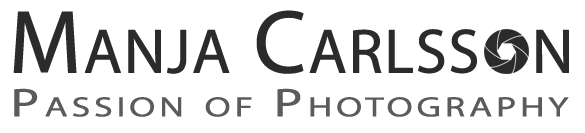
 . Wenn du die Website weiter nutzt, gehen wir von deinem Einverständnis aus.
. Wenn du die Website weiter nutzt, gehen wir von deinem Einverständnis aus. 






0 Thoughts on Das Histogramm verstehen